
Bármely böngésző szinte minden felhasználó bizonyos mértékig használja a könyvjelző funkciót, amely lehetővé teszi a fontos weboldalak mentését későbbi felhasználásra gyors hozzáférés nekik. Különösen, ha érdekli, hol mozilla böngésző A Firefox könyvjelzőket tárol, a választ ebben a cikkben találja meg.
Ez a cikk kétféle könyvjelző-tárolást tárgyal. Mozilla firefox: hol vannak a böngészőben, és ahol a Firefox a számítógépen tárolja a mentett könyvjelzőket.
Hol vannak a könyvjelzők a Mozilla Firefoxban?
Ha érdekli, hogy a könyvjelzők hol vannak-e a Mozilla Firefoxban, akkor rá kell kattintania a könyvjelzők gombra, amely a címsor. Egy további lista jelenik meg a képernyőn, amelyben el kell lépnie az elemhez Az összes könyvjelző megjelenítése .
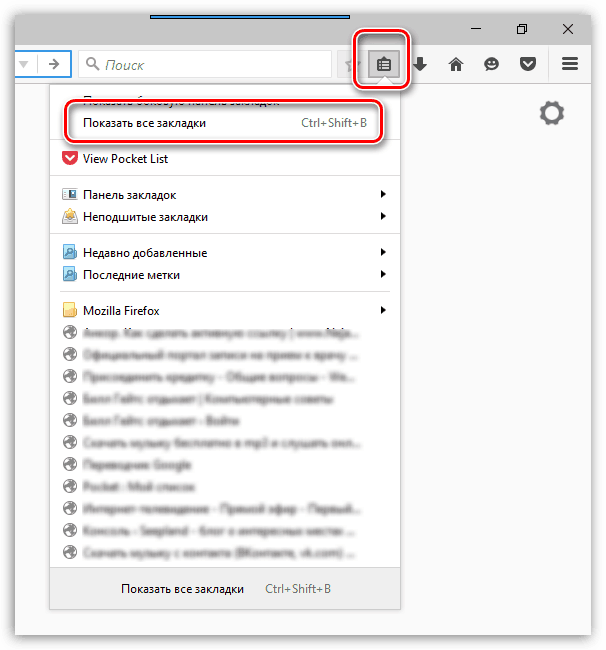
Felhívjuk figyelmét, hogy a gyorsbillentyű-kombinációval azonnal elérheti az összes könyvjelző listáját a Mozilla Firefoxban Ctrl + Shift + B .
Hol vannak a számítógépen a Mozilla Firefox könyvjelzők?
Természetesen, a többi böngészőinformációhoz hasonlóan, a könyvjelzők is tárolódnak merevlemez egy számítógép. Sok felhasználó számára csak egy kérdés marad releváns: hol tárolják pontosan?
A Firefox könyvjelző mappájába a legegyszerűbben úgy juthat el, ha megnyitja a böngésző menüt, ha rákattint a megfelelő gombra a jobb felső sarokban, majd kattintson a kérdőjel ikonra a felbukkanó ablak alsó részén.
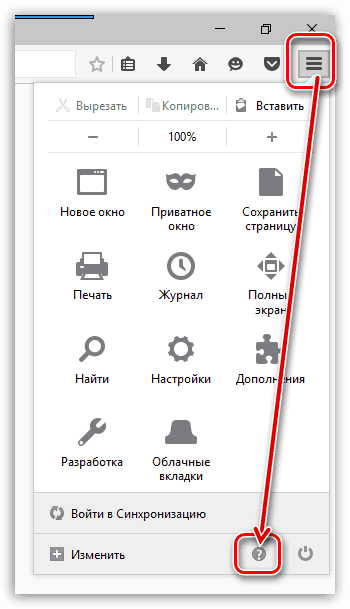
Itt felbukkan egy másik menü további elemekkel, amelyre kattintania kell „Információ a problémák megoldásához” .
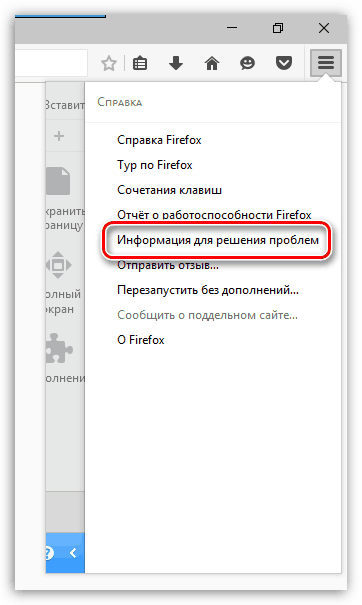
Az internetböngésző új lapján megjelenik egy speciális Firefox ablak, ahonnan a gombra kattintva el kell jutnunk a profilmappához. "Mappa megjelenítése" amint az az alábbi képernyőképen látható.
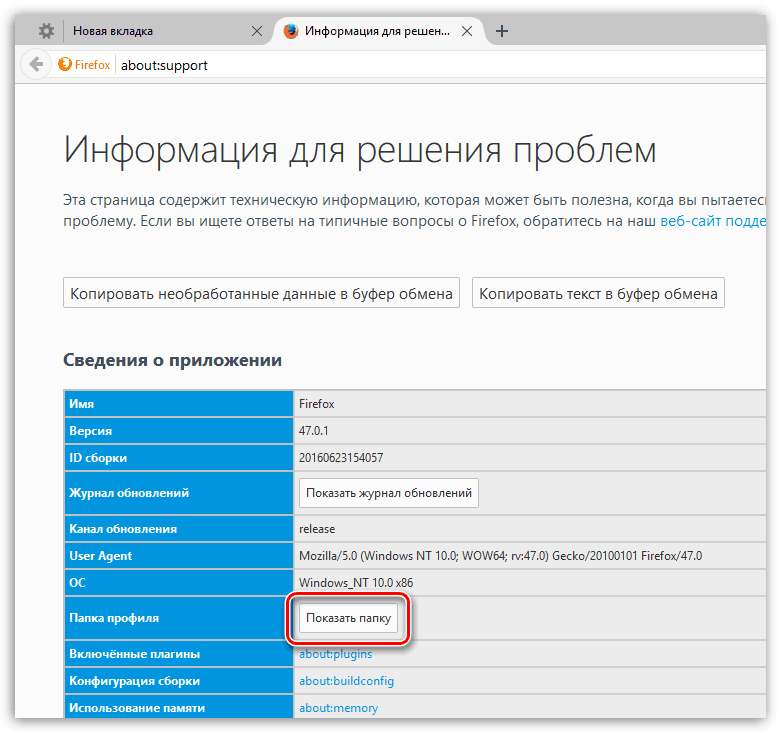
A képernyőn megjelenik a jelenleg futó Mozilla Firefox felhasználói profil mappája. A böngésző könyvjelzőit egy fájl tárolja places.sqlite ezért, ha például a könyvjelzőket szinkronizálás engedélyezése nélkül át kell másolnia a Mozilla Firefox-ra egy másik számítógépen, akkor másolnia kell adott fájl és cserélje le a helyek.sqlite fájlra.
Valójában itt van a válasz arra a kérdésre, hol vannak a Mozilla Firefox böngésző könyvjelzői, ha még mindig vannak kérdéseik a könyvjelzőkkel kapcsolatban ezt a böngészőtkérdezd meg őket a hozzászólásokban.
Szia))) Ha újból telepítenie kell a Mozilla-t, akkor ezt megelőzően ne felejtse el menteni a könyvjelzőket, mivel azok elveszhetnek. Ez különösen igaz, ha teljesen elhatározta.
Szerencsére nem kell minden webhelyet külön megmentenünk a könyvjelzőktől. Ebből a célból van egy kényelmes funkció, amely néhány kattintással elérhető az összes könyvjelzőt biztonságos helyre menti.
Mentés a könyvjelzőkre a Mozilla-ban
Tehát a könyvjelzők Mozillában történő mentéséhez először meg kell nyitnunk a böngészőt, és tartsuk lenyomva a gombot Alt. Miután lenyomva tartottuk az Alt billentyűt, rendelkezünk menüelemekkel. Ugrás a könyvjelzőkhöz - Az összes könyvjelző megjelenítése. Használhatja Ctr + Shift + B.
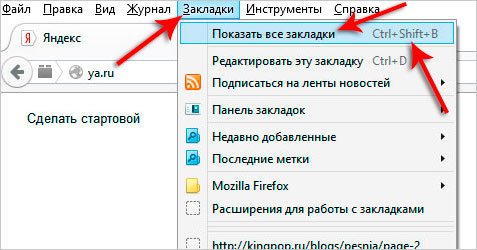
A könyvjelzők külön fájlba mentéséhez megnyíló ablakban át kell mennünk az elemeket Importálás és biztonsági mentések – Biztonsági mentés.
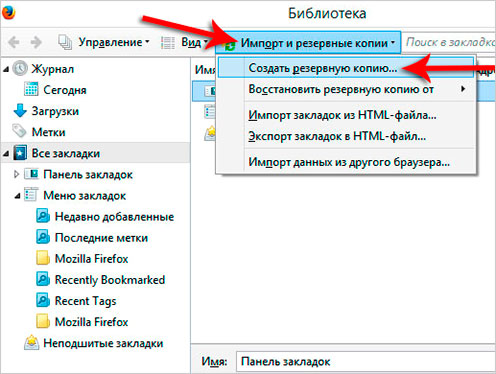
A számítógépen megmutatjuk azt a helyet, ahol a Mozilla könyvjelző fájlt el kell menteni, majd adott esetben adjon nevet, majd kattintson a Mentés gombra.
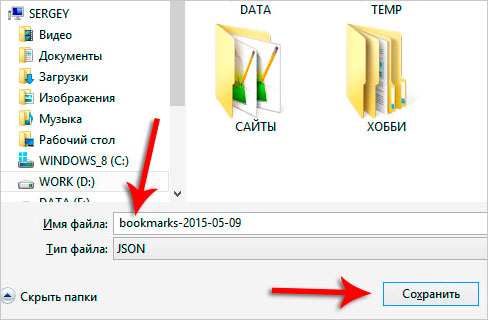
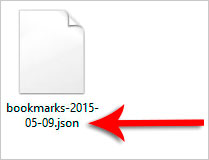
Állítsa vissza a könyvjelzőket a Mosil-ban
Miután törölte és újra, ideje visszaállítani a könyvjelzőket. A könyvjelzők visszaállítása a Mozilában nem sokkal nehezebb, mint a mentés. Indítsa el a böngészőt, és tartsa lenyomva. alt gomb lépjen a Könyvjelzők menübe - Az összes könyvjelző megjelenítése.
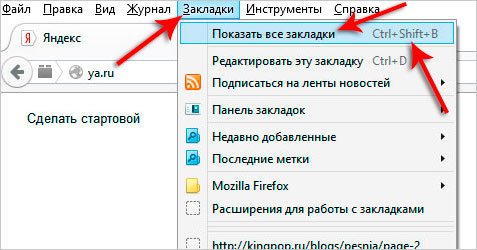
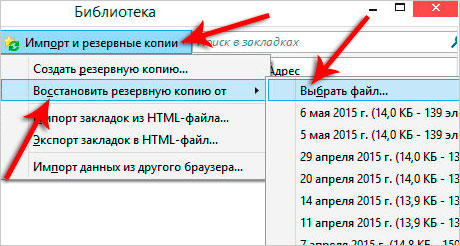
Jelöljük, hogy a számítógépen hol mentjük mozilla könyvjelző fájl.
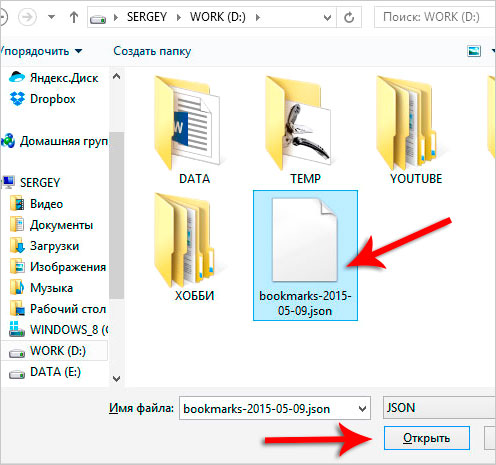
Erősítse meg a meglévő könyvjelzők cseréjét az OK gombra kattintással.
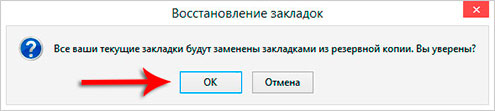
Rendben van. Gratulálok neked, megtanulod, hogyan tudsz könyvjelzők mentése és visszaállítása Mosilbande ez még nem minden. Ezután elmondom, hogyan lehet ugyanazok a könyvjelzők bármelyik számítógépen vagy laptopon, és ne aggódjon, hogy elvesznek, amikor újratelepíti a böngészőt vagy a rendszert.
Firefox Bookmark Sync
Könyvjelző felhőtárolás
A közelmúltban egy nagyon kényelmes szolgáltatás jelent meg a Mozilla böngészőben - ez könyvjelző szinkronizálás. Ezzel a funkcióval nem kell aggódnunk a könyvjelzők elvesztése miatt, mivel azokat a böngésző szerverein tárolják, és szükség esetén könnyen hozzájuk férhetünk. Csak arra van szüksége, hogy megkapja magának a számlát.
A regisztrációhoz ki kell töltenie egy egyszerű űrlapot a hivatalos weboldalon: https://accounts.firefox.com/signup. Szó szerint megadjuk az Ön e-mail címét, születési idejét és jelszót. Ezután kattintson a Regisztráció gombra.
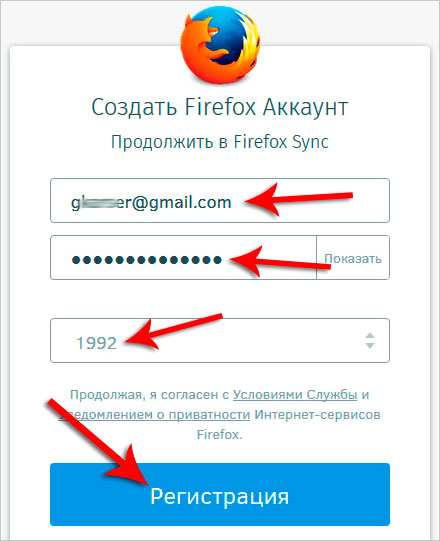
Azonnal megkérdezzük erősítse meg e-mail címét címet.
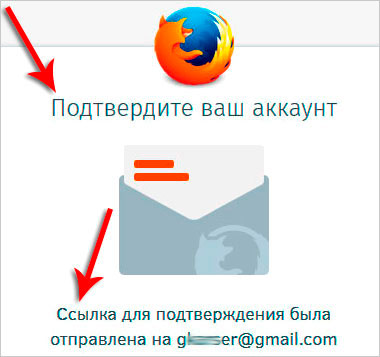
Megyünk a postára, és frissnek találjuk levél Mozilla-tól. Kattintson a nagy kék megerősítés gombra.
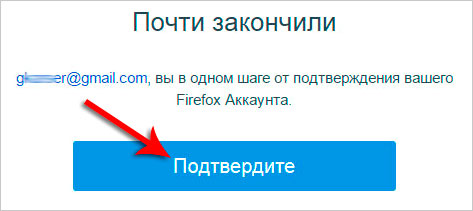
Kiváló! Most megtehetjük használja a szinkronizálást a mosilban. Miután lenyomta az Alt billentyűt, lépjen az Eszközök - Beállítások menübe.
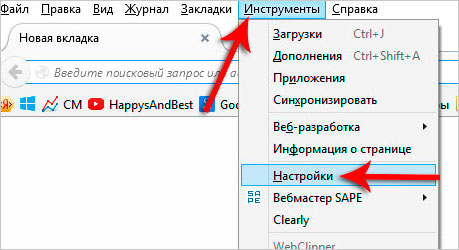
A megnyíló ablakban szükségünk van a Szinkronizálás fülre. Látni fogjuk, hogy a Firefox-fiókunkba történő bejelentkezés automatikus volt, és minden adat már szinkronizálva van. Törölhetjük azokat a tételeket, amelyek nem vehetnek részt ebben a funkcióban.
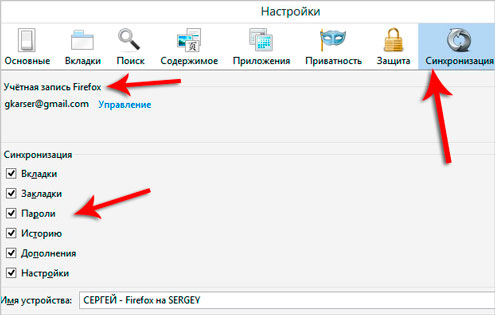
Ha megpróbálja belépni a szakaszba összehangolás természetesen közvetlenül azután, hogy a fiók NEM lesz bejelentkezve, és ezt manuálisan kell tennünk. Itt látni fogjuk a Bejelentkezés linket.
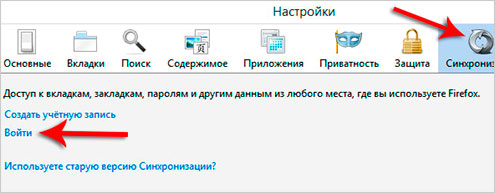
Ezt követve elindul a hivatalos Mozilla webhely, ahol erre szükség lesz írja be fiókja adataita regisztráció során használják.
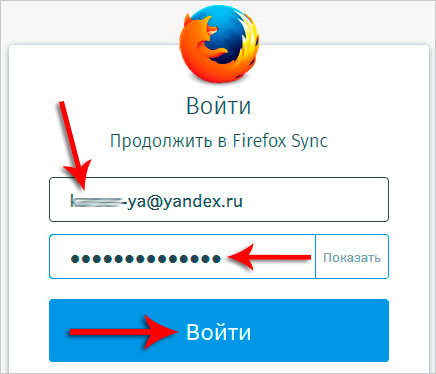
A bejelentkezés után a szinkronizálás engedélyezve lesz.
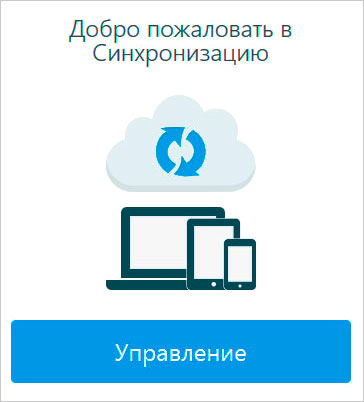
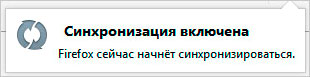
Tehát használja mozilla sync az összes eszközön (számítógép, laptop, táblagép, telefon), hogy mindenhol legyen friss verziók könyvjelzők, jelszavak és egyéb adatok.
Ezenkívül nagyon kényelmes, mert előttünk nem kell könyvjelzőket menteni a Mozilában, mivel ezeket folyamatosan tárolják a Firefox szervereknél, és helyreállíthatók az adatok egyszerű beírásával a fiókból!
Látogasson el a naplóba, a témákba, a gyorsítótárba és a beállításokba egy egyedi profilban.
A Firefox első indításakor egy alapértelmezett profil jön létre a futtatható fájloktól különálló könyvtárban, további profilok létrehozhatók a Profilkezelő használatával. A profilt alkotó beállításokat a számítógép egy speciális mappában, a profilmappának nevezik.
Az alapértelmezett profilmappa itt található: rejtett mappa „Alkalmazási adatok„ ahhoz, hogy láthassa, engedélyeznie kell a megtekintést rejtett fájlok és mappák:
A profilját a következő címen találhatja meg:
C: \\ Dokumentumok és beállítások \\ Felhasználónév \\ Alkalmazásadatok \\ Mozilla \\ Firefox \\ Profilok \\ profilnév.Nap. (Windows XP esetén)
C: \\ Felhasználók \\ Felhasználónév \\ AppData \\ Barangolás \\ Mozilla \\ Firefox \\ Profilok \\ profil neve.default (az Windows Vista és a Windows 7)
Profil neve egy véletlenszerű betűk és számok halmaza.
És a profilmappa megnyitásának legegyszerűbb módja a böngésző menüben történő kiválasztás Mozilla rész „Segítség” , válasszon elemet „Információ a problémák megoldásához” és amikor az oldal megnyílik, a táblázatban "Jelentkezés információ", a grafikonon Profil mappa nyomja meg a gombot "Nyissa meg a mappáját" . Ezután megnyílik a profilmappánk.
Tehát a profilmappában és a jelszavak tárolódnak, az összes könyvjelző, a böngészési előzmények, a böngésző beállításai stb.
Például egy fájlban places.sqlite az összes könyvjelző és más webhelyek látogatásainak előzményei mentésre kerülnek. fájlok key3.dbés signons.sqlite a jelszavak titkosításáért és tárolásáért felelős. Aktában formhistory.sqlite az összes beírt szó mentésre kerül keresési karakterlánc és a webhelyek különféle formáiban.
Általában, ha újratelepíti a rendszert, törölje Mozilla firefoxde szeretnék újra telepített böngésző konfigurálva volt, mint korábban, csak másolja a profilmappát, majd az új Mozilla telepítése után helyezze el a profilt a megfelelő könyvtárba (lásd fent).
Mappában profilok az alapértelmezett profil már megtalálható. Ha a mappanevek megegyeznek, akkor egyszerűen cserélje ki az egyik profilmappát a másikra. Ha nem, adja meg a régi profilmal ellátott mappánknak az új profil nevét, és törölje az alapértelmezés szerint létrehozott profilt.
Indítsuk újra a böngészőt, és megkapjuk a jó öregünket Firefox azok, amelyekhez hozzászoktunk - az összes könyvjelzővel, elrendezéssel stb.
Egyébként vannak olyan helyzetek, amikor nem az egész profilt, hanem csak a könyvjelzőket kell áthelyezni.
Jó tudni, hogy a Mozilla Firefox az összes könyvjelzőt a következő helyen tárolja
Windows XP esetén:
C: \\Dokumentumok és beállítások \\ felhasználónév \\ Alkalmazásadatok \\ Mozilla \\ Firefox \\ profilok \\profil neve \\ könyvjelzők.html
C: \\ - a Windows telepítésének útja
felhasználónév - Az Ön neve a rendszerben
Profil neve - ez általában valamilyen biliárd típusú i5m3r1ev.default
bookmarks.html - ez a fájl a kiválasztott tartalmával, azaz a kívánt könyvjelzőkkel.
Profil alkönyvtárak:
könyvjelző mentések - a könyvjelzők.html könyvjelző fájl utolsó 5 példánya. Naponta frissítik. (először a Firefox 1.5-ben jelent meg)
Profil fájlok:
könyvjelzők.bak - mentés könyvjelzőfájl könyvjelzők.html ("Könyvjelzők → Könyvjelzők kezelése" menü).
bookmarks.html - Könyvjelzők ("Könyvjelzők → Könyvjelzők kezelése" menü).
könyvjelzők - (dátum) .html a könyvjelzők mentési mappájában - Naponta létrehozott másolat könyvjelző fájl (először a Firefox 1.5-ben jelent meg)
Másolni kell a fájlt bookmarks.html és az újratelepítés után, hogy a régi könyvjelzőket megkapja az új rendszerben, ki kell cserélnie egy fájlt egy másikra ugyanabban a mappában, és elmenti az összes régi könyvjelzőt.
Windows 7 / Vista esetén:
C: \\ felhasználók \\ felhasználónév \\ helyi \\ Mozilla \\ Firefox \\ profilok \\ profilnév \\
Itt szükségünk van a mappa összes fájljára, nem pedig a fájlra bookmarks.html. Így teljes mértékben visszaállítjuk a profilt, nem csak a könyvjelzővel ellátott fájlt.
És a legegyszerűbb módszer, ha egyszerűen rákattint a böngészőre, amikor a böngésző fut: Könyvjelzők - könyvjelzők kezelése. És egy új ablakban kattintson: Fájl - Exportálás, jelölve azt a helyet, ahová a létrehozott html-fájlt el szeretné menteni. Újratelepítés után Könyvjelzők - Könyvjelzők kezelése - Fájl - Importálás. (a Mozilla Firefox 7.0 alatti verziók esetén)
mert mozilla verziók Firefox 7.0: lépjen a lapra Könyvjelzők - Az összes könyvjelző megjelenítése- megnyílik az ablak könyvtárak -
c: \\ Dokumentumok és beállítások \\ a felhasználó \\ Alkalmazási adatok \\ Mozilla \\ Firefox \\ Profilok \\ alapértelmezett \\ könyvjelzők.html "
Minden tiszteletem mellett végigmentem ezt az utat, de itt nem a könyvjelzők.html, hanem a könyvmentésekről van szó. A könyvjelzők nem minden benne található fájl, hanem csak egy.
És ha 2015-ben felveszi a témát, akkor Mozilla helyett Godzilla lesz.
Köszönöm a tippet! És akkor megkínoznak Új év Ha az operációs rendszerrel a Windows 7 ad, ül és oldalról oldalra címezi (ami a könyvjelzőkben található), akkor átírom a Mozillát.
a könyvjelzők mappába menthetők, önálló levél formájában, húzza a mappákat és az egyes linkeket a könyvjelzőkből az egérrel a levélbe, a mappák lépésekben nyílnak meg. A tárgyba helyezett levélben könyvjelzők + dátum. A kapott levelet a könyvjelzők mappába mentem. Linkeket adhat hozzá, amint elérhetővé válnak. amikor kibővített levelet küld magának, utólagos megőrzéssel. A levélben elmentett linkeket beillesztheti bármilyen számítógépbe és bármilyen böngészőbe, de sajnos egyenként. Újra létrehozom a mappákat a böngésző könyvjelzőiben, és behúzom őket. Linkek hozzáadásakor helyesbítem a dátumot a "témakörben".
Szerkesztette 2012. február 2., ZhenyaFEmlékezzünk a távoli időkre, amikor az első WorldWideWeb böngészőben nem voltak könyvjelzők. Abban az időben még a könyvjelzőkre sem gondolták a böngészőben, mert a könyvjelzők teljes listáját ujjakkal lehetett megszámolni. Az idő múlásával nőtt a webhelyek száma, és a kedvenc oldalak emlékezete nehezebbé vált. Szükség volt böngésző könyvjelzőire.
Most már választhat böngészők közül, és megtalálhatja a legmegfelelőbbet az ön számára. Szinte mindegyikben lehetőség van weblapok hozzáadására a könyvjelzőkhöz. Ma a Mozilla Firefox böngészőről beszélünk, amely a hálózati felhasználók körében nagyon népszerű. De amikor összeomlások vagy a rendszer újratelepítése történik, az ember nem akarja elveszíteni minden könyvjelzőjét, amelyet talán nem egy vagy két hónap alatt gyűjtött össze. Közülük lehetnek rendkívül fontos linkek, amelyeket nagyon sajnálom, hogy nem találom meg. Tehát, hol vannak a könyvjelzők a Firefoxban, hogyan lehet megtalálni a mappa elérési útját?
Mozilla firefox - ahol a könyvjelzők tárolódnak
Ha a operációs rendszer A Windows XP rendszer elérési útja a következő:
- Helyi meghajtó C
- Dokumentumok és beállítások
- Alkalmazási adatok
- Mozilla
- Firefox
- profilok
- könyvjelzők.html (fájl, nem mappa)
Ha Windows 7 vagy Vista rendszert használ:
- C meghajtó
- mappa felhasználónévvel (esetleg felhasználó)
- helyi
- Mozilla
- Firefox
- profilok
- mappa a profil nevével (általában ez egy homályos számok és betűk halmaza)




